怎么进入大白菜主菜单界面 如何通过大白菜U盘安装Windows系统
怎么进入大白菜主菜单界面,大白菜是一款基于Linux的操作系统,以稳定、高效、安全为特点,备受广大用户的喜爱,想要使用大白菜,首先需要进入其主菜单界面。接下来如果想要在电脑上安装Windows系统,也可以使用大白菜U盘进行安装,操作简单方便,非常适合没有安装光驱的用户使用。下面将介绍如何进入大白菜主菜单界面以及如何使用大白菜U盘安装Windows系统。
操作方法:
1.第一步
将制作好的大白菜u盘启动盘插入usb接口(台式用户建议将u盘插在主机机箱后置的usb接口上),然后重启电脑。出现开机画面时,通过使用启动快捷键引导u盘启动进入到大白菜主菜单界面,选择“【02】运行大白菜Win8PE防蓝屏版(新电脑)”回车确认。如下图所示:

2.第二步
登录大白菜装机版pe系统桌面,系统会自动弹出大白菜PE装机工具窗口。点击“浏览(B)”进入下一步操作。如下图所示:
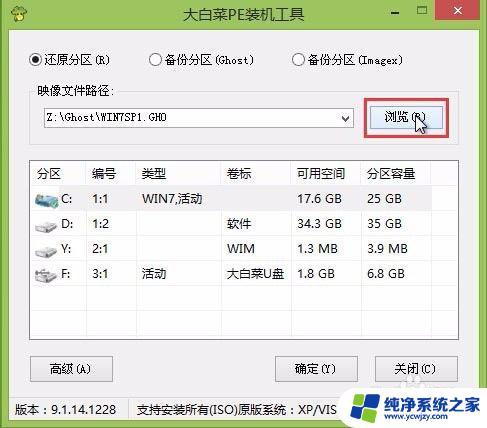
3.第三步
找到存放在制作好的大白菜u盘启动盘中的原版win7系统镜像包,点击“打开(O)”进入下一步操作。如下图所示:
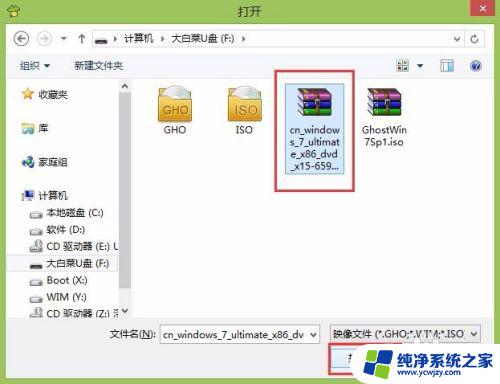
4.第四步
在映像文件路径下我们选择原版系统中的旗舰版进行安装,然后选择需要安装原版win7的系统盘。点击“确定(Y)”进入下一步操作。如下图所示:
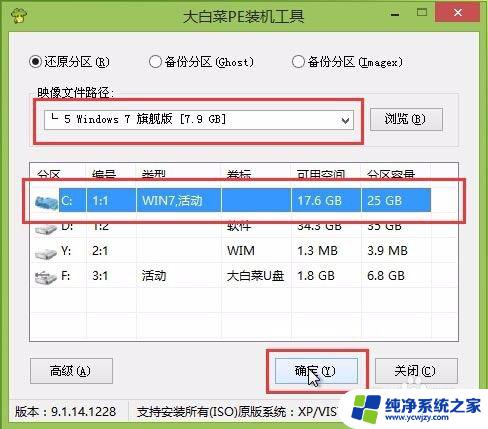
5.第五步
在弹出的窗口中,默认选择即可,直接点击“确定(Y)”开始系统还原操作。如下图所示:

6.第六步
耐心等待系统还原完成之后,等待系统自动安装完成即可。如下图所示:

以上就是进入大白菜主菜单界面的方法,如果你遇到了这种问题,可以尝试按照这个方法解决,希望对你有所帮助。
怎么进入大白菜主菜单界面 如何通过大白菜U盘安装Windows系统相关教程
- 大白菜u盘装系统教程win10 iso 安装版Win10系统如何用大白菜U盘安装
- 大白菜U盘装系统如何分区?详细步骤教程!
- 老白菜u盘怎么重装系统win10 老白菜重装win10系统的具体操作步骤
- 大白菜ghost手动安装教程:详细步骤图文并茂
- 系统u盘复制到别的u盘还能装系统吗 U盘安装Windows系统
- win10按f几进入u盘系统 U盘安装Windows10系统怎么按F进入U盘启动
- windows7安装在u盘上 如何制作Windows 7系统安装U盘
- 老挑毛u盘装系统win7通过f12 老毛桃u盘重装系统教程
- 开始菜单显示最近安装的应用
- 如何用u盘重装电脑系统win10 U盘怎么制作Win10系统安装盘
- 使用u盘将win11重做win7系统
- excel打开提示安装
- 电脑加装内存条要重新安装系统吗
- 没有密钥怎么安装win10
- 怎么把打印机设置成网络打印机
- 苹果电脑安装五笔输入法
系统安装教程推荐
win10系统推荐